Під час експлуатації комп’ютера із найрізноманітніших причин можлива втрата інформації, наприклад із-за фізичного псування дисків, випадкового знищення інформації або внаслідок дії комп’ютерного віруса. Для зменшення втрат в таких ситуаціях необхідно мати архівні копії файлів, що містять важливу інформацію.
Для створення архівних копій можна використати звичайні команди копіювання. Однак при цьому архівні копії будуть займати стільки ж місця на диску, скільки й вихідні файли, що є вкрай невигідно. Тому для створення архівів використовуються спеціалізовані програми, які називають архіваторами.
Архіватори дозволяють за рахунок застосування спеціальних методів “упаковки” інформації стискати файли на дисках, тобто створювати копії файлів меншого розміру та об’єднувати копії груп файлів та каталогів в один архівний файл.
Архівний файл представляє собою набір з одного або декількох файлів, вміщених в стиснутому вигляді в єдиний файл, з якого їх можна при необхідності витягнути в початковому вигляді. Використовувати файли, що знаходяться в архіві, можна, як правило, лише після їх розархівації.
При архівації досягається економія дискового простору від 10 до 90%, що дозволяє на одному і тому ж диску зберігати значно більший обсяг інформації.
Сучасні архіватори мають такі основні можливості:
ü занесення груп файлів та каталогів до архіву;
ü перегляд вмісту архівів та файлів в архівах;
ü знищення файлів в архівах;
ü додавання файлів до архіву;
ü створення багатотомних архівів (архів буде складатися з кількох файлів, розмір яких буде не більше заданого — використовуються при перенесенні великих архівів за допомогою дискет);
ü створення SFX-архівів (які розпаковуються автоматично);
ü захист архіва паролем;
ü інтеграція основних команд в контекстне меню;
ü багато іншого.
На даний час існує декілька десятків програм-архіваторів, але найбільшої популярності серед користувачів набули програми Rar, PkZip, Arj.
Розглянемо роботу архіваторів на прикладі програми WinRAR, корисною характеристикою якої є наявність зручного інтерфейсу та широкого набору функцій.
Для запуску архіватора мжна скористатися командою з головного меню: Пуск/Программы/WinRAR/WinRAR, у випадку використання DOS-версії з командного рядка необхідно ввести команду C:\>[шлях\]rar.exe,де [шлях\] – ім’я диска та каталога, в якому знаходиться програма Rar. Після виконання даної команди на екрані з’явиться вікно програми, яке дуже схоже на звичайне типове вікно WINDOWS (Рис. 25):



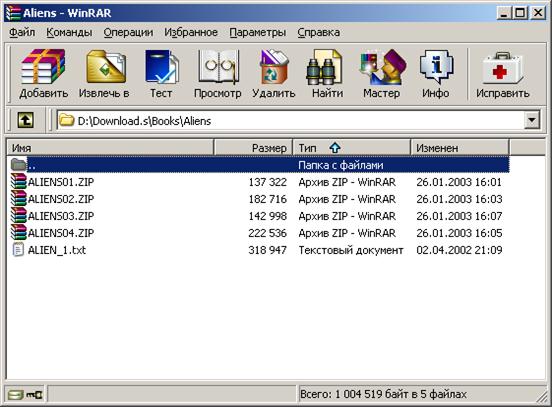
| |
| | | Рис. 25. Вікно програми WinRAR
| |
Навігація по файловій системі аналогічна до роботи в програмі Проводник.
 Для створення архіва необхідно спочатку вказати програмі, з яких файлів та каталогів він буде складатися – тобто потрібно виділити групу об’єктів, що будуть поміщені в архів. Виділення, або відмітка, здійснюється мишею або клавішами Insert або Space (пробіл); для зняття відмітки слід користуватися тими ж клавішами. Клавіша "*" в правій частині клавіатури виділяє всі файли та каталоги з поточного каталога.
Для створення архіва необхідно спочатку вказати програмі, з яких файлів та каталогів він буде складатися – тобто потрібно виділити групу об’єктів, що будуть поміщені в архів. Виділення, або відмітка, здійснюється мишею або клавішами Insert або Space (пробіл); для зняття відмітки слід користуватися тими ж клавішами. Клавіша "*" в правій частині клавіатури виділяє всі файли та каталоги з поточного каталога.
Можна також використовувати виділення групи об’єктів за певними критеріями (наприклад, необхідно виділити всі файли типу *.doc) за допомогою клавіші "Gray +" (так званий "сірий" знак "+" в правій частині клавіатури). Клавіша "Gray – " відміняє виділення групи об’єктів за критерієм. Якщо група файлів не відмічена, архів буде створений з того файла, на якому знаходиться курсор.
 Для створення архіву з виділених об’єктів слід виконати команду Команды/Добавить файлы в архив (або скористатися відповідною кнопкою) На екрані з’явиться вікно налагодження параметрів архівного файла (Рис. 26):
Для створення архіву з виділених об’єктів слід виконати команду Команды/Добавить файлы в архив (або скористатися відповідною кнопкою) На екрані з’явиться вікно налагодження параметрів архівного файла (Рис. 26):

В даному вікні можна встановити такі параметри архіву, як:
a) ім’я архівного файла (в полі «Имя архива»)
b) формат архіва – rar або zip (розширення архівного файла – відповідно);
c) встановити створення SFX-архіва (розширення архівного файла – *.exe;від англ. Self-extracting – такий, що може самостійно розпаковуватися);
d) багатотомний архів – в полі «Разделить на тома размером…» ввести потрібний розмір в байтах(розширення архівних файлів - .rar, .r00, .r01, …);
e) багатотомний SFX-архів – слід виконати пункти с) і d) (розширення архівних файлів – .exe, .r00, .r01, …).
 Після закінчення всіх установок та натиснення кнопки ОК програма приступить до створення архіву, даний процес відображатиметься діаграмою на екрані. При потребі процес можна призупинити (кнопка «Пауза») або відмінити (кнопка «Отмена»)
Після закінчення всіх установок та натиснення кнопки ОК програма приступить до створення архіву, даний процес відображатиметься діаграмою на екрані. При потребі процес можна призупинити (кнопка «Пауза») або відмінити (кнопка «Отмена»)
По закінченні створення архівного файла (файлів) програма виведе курсор на архівний файл.

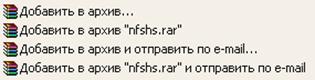 Слід відмітити, що створити архів (заархівувати групу файлів та папок) можна і у звичайному вікні або в програмі «Проводник». Для цього достатньо виділити групу об’єктів та скористатися командами контекстного меню
Слід відмітити, що створити архів (заархівувати групу файлів та папок) можна і у звичайному вікні або в програмі «Проводник». Для цього достатньо виділити групу об’єктів та скористатися командами контекстного меню
При виборі першої команди «Добавить в архив…» на екран буде виведено діалогове вікно створення архіва (Рис. 26), робота з яким описана вище. Друга команда дає можливість шидкого створення архівного файла без будь-яких додаткових запитів. Третя й четверта команди повтоюють можливості попередніх та дозволяють одразу переслати архів електронною поштою.
 Розархівацію файлів можна виконати такими способами:
Розархівацію файлів можна виконати такими способами:
1. Використовуючи команди контекстного меню:
- Извлечь файлы…– з’являється діалогове вікно (Рис. 27), в якому можна вибрати шлях для розпаковки та встановити деякі параметри.
- Извлечь в текущую папку – архів буде розпаковано в поточну папку.
- Извлечь в «…ім’я папки…\» – в поточній папці буде створена нова папка, якій присвоєно ім’я архіву – в неї будуть записані розпаковані файли.
- Открыть в WinRAR – запуститься програма WinRAR, у вікні якої буде відкрито даний архівний файл.
2. Використовуючи основне вікно програми WinRAR:
- запустити програму WinRAR;
-  знайти потрібний архівний файл та виділити його;
знайти потрібний архівний файл та виділити його;
- виконати пункт Команды/Извлечь в указанную папку… або скористатися відповідною кнопкою панелі інструментів:
- на екрані з’явиться діалогове вікно (Рис. 27), в якому можна вказати шлях для запису розпакованих файлів (якщо не заданий, то програма створить нову папку в поточній і проведе розпаковку в неї);
-натиснути ОК (або Enter) – почнеться процес розархівації.
| Рис. 27. Вікно налагодження параметрів розархівації в програмі WinRAR
| |

Детальну довідку про призначення клавіш та їх комбінацій можна отримати, натиснувши клавішу F1.





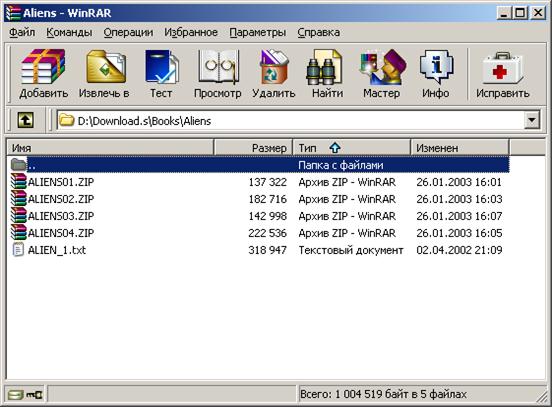
 Для створення архіва необхідно спочатку вказати програмі, з яких файлів та каталогів він буде складатися – тобто потрібно виділити групу об’єктів, що будуть поміщені в архів. Виділення, або відмітка, здійснюється мишею або клавішами Insert або Space (пробіл); для зняття відмітки слід користуватися тими ж клавішами. Клавіша "*" в правій частині клавіатури виділяє всі файли та каталоги з поточного каталога.
Для створення архіва необхідно спочатку вказати програмі, з яких файлів та каталогів він буде складатися – тобто потрібно виділити групу об’єктів, що будуть поміщені в архів. Виділення, або відмітка, здійснюється мишею або клавішами Insert або Space (пробіл); для зняття відмітки слід користуватися тими ж клавішами. Клавіша "*" в правій частині клавіатури виділяє всі файли та каталоги з поточного каталога. Для створення архіву з виділених об’єктів слід виконати команду Команды/Добавить файлы в архив (або скористатися відповідною кнопкою) На екрані з’явиться вікно налагодження параметрів архівного файла (Рис. 26):
Для створення архіву з виділених об’єктів слід виконати команду Команды/Добавить файлы в архив (або скористатися відповідною кнопкою) На екрані з’явиться вікно налагодження параметрів архівного файла (Рис. 26):

 Після закінчення всіх установок та натиснення кнопки ОК програма приступить до створення архіву, даний процес відображатиметься діаграмою на екрані. При потребі процес можна призупинити (кнопка «Пауза») або відмінити (кнопка «Отмена»)
Після закінчення всіх установок та натиснення кнопки ОК програма приступить до створення архіву, даний процес відображатиметься діаграмою на екрані. При потребі процес можна призупинити (кнопка «Пауза») або відмінити (кнопка «Отмена»)
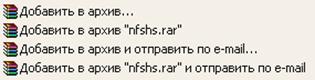 Слід відмітити, що створити архів (заархівувати групу файлів та папок) можна і у звичайному вікні або в програмі «Проводник». Для цього достатньо виділити групу об’єктів та скористатися командами контекстного меню
Слід відмітити, що створити архів (заархівувати групу файлів та папок) можна і у звичайному вікні або в програмі «Проводник». Для цього достатньо виділити групу об’єктів та скористатися командами контекстного меню Розархівацію файлів можна виконати такими способами:
Розархівацію файлів можна виконати такими способами: знайти потрібний архівний файл та виділити його;
знайти потрібний архівний файл та виділити його;